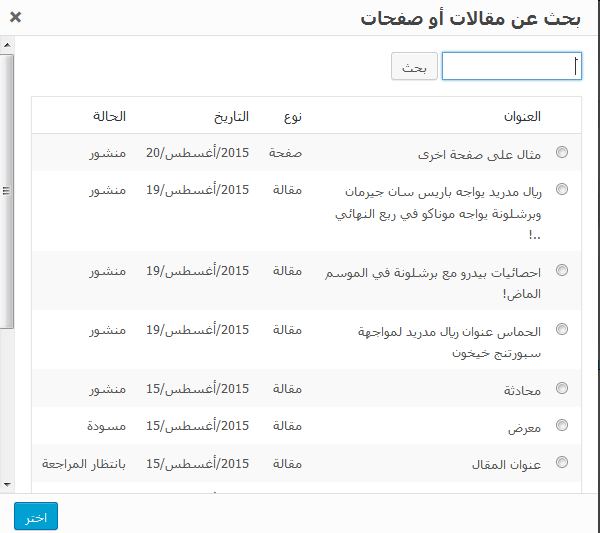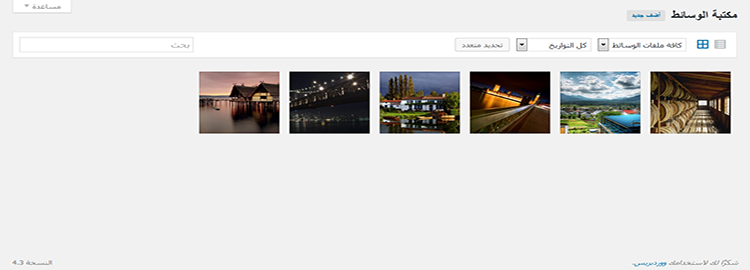يمكن اضافة جميع انواع الوسائط الى وووردبريس WordPress وهى الصور, الصوتيات, الفيديو وأى ملفات أخرى ليتم ادارجها داخل صفحة كتابة المقال Writing Post .او كتابة الصفحة Writing page.
مكتبة الوسائطيمكنك من خلال مكتبة الوسائط Media library اضافة, حذف أو تعديل ملفات الوسائط .
العرضيقدم وووردبريس نوعين لطريقة عرض الملفات داخل مكتبة الوسائط وهما العرض الشبكى Grid View وعرض قايمة List View
العرض الشبكىيتم عرض الصورة المصغرة فقط Thumbnails لملف الوسائط
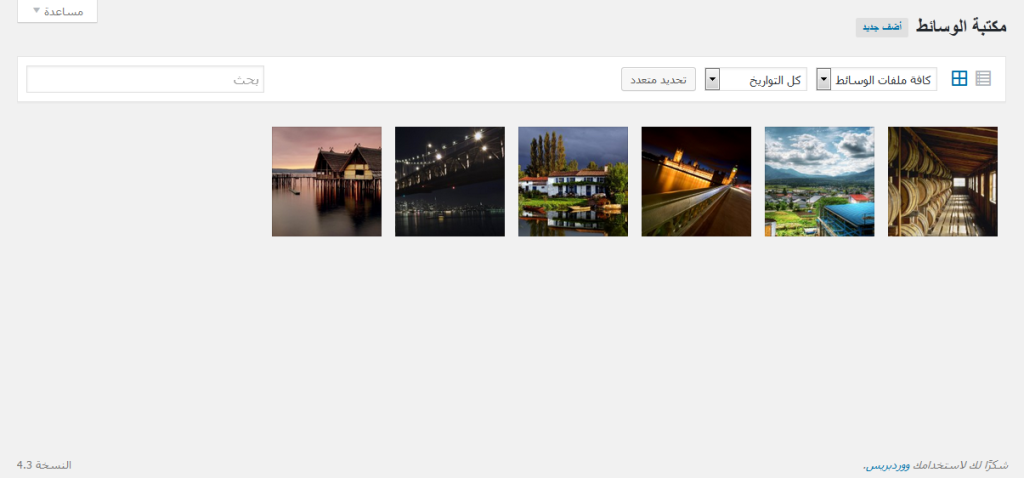
يمكنك تصفية الوسائط إما عن طريق نوع الملف Media Type او التاريخ Date
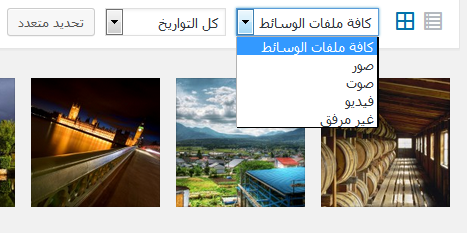
يمكنك ادخال الكلمة او الجملة التى تبحث عنها وسيتم عرض الملفات المطابقة اثناء الكتابة
حذفيمكنك حذف ملف او مجموعة من الملفات بالضغط اولا على “تحديد متعدد” ثم “حذف المحدد”
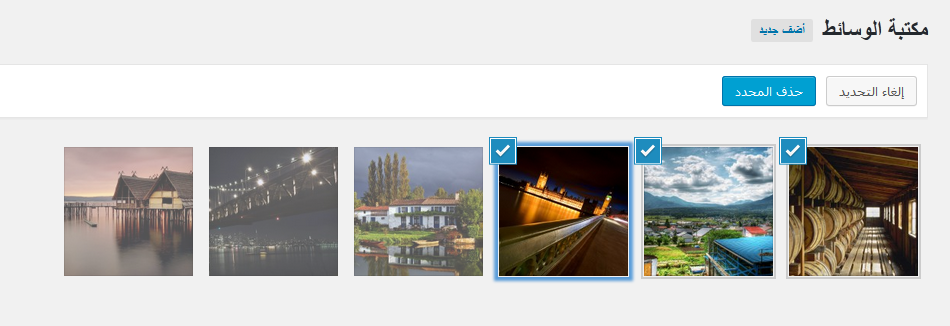
عند الضغط على ملف وسائط معين يتم فتح نافذة تفاصيل المرفق Attachment Details حيث يمكنك التعديل على بيانات الملف المرفق

ويمكنك التنقل بين الملفات باستخدام الاتجاهات فى لوحة المفاتيح او بالضغط على الاسهم أعلاه
تحتوى صفحة تفاصيل المرفق على
اسم الملف File Name: اسم الملف المرفق
نوع الملف File Type : نوع الملف (صورة – فيديو – صوت)
تم الرفع فى Uploaded on : تاريخ رفع الملف
حجم الملف File size: حجم ملف الوسائط
الابعاد Dimensions: أبعاد ملف الوسائط فى حالة الصور
الرابط URL : هو رابط يخص الصورة المرفقة (يمكنك نسخ الرابط فى المتصفح ومشاهدة الصورة)
العنوان Title : عنوان الصورة ويمكنك تغييره اذا كنت تريد ان يظهر عنوان الصورة بشكل معين. لايظهر عنوان الصورة الا اذا كان القالب يدعم ذلك.
كلمات توضيحية Caption: كلمات يتم اضافتها لوصف الصورة
النص البديل Alt Text: هو نص يضاف لامكانية الوصول للملف.بعض الاجهزة او المتصفحات فى بعض الاوقات لا تعرض الصورة لسبب ما. فالهدف من النص البديل هو عرض نص معين لتوصيل الرسالة او المغزى من الصورة.
الوصف Description : وصف يمكن اضافته للصورة بحيث يساعدك فى لوحة التحكم.
فنان Artist:تظهر فى حالة ملفات الصوت حيث يتم اضافة اسم الفنان
ألبوم Album: لاضافة اسم الالبوم التابع له ملف الصوت
تم الرفع بواسطة Uploaded by: اسم المستخدم الذى قام باضافة ملف الوسائط
مرفوع الى Uploaded to : تعرض المقال او الصفحة التى تم اضافة الملف اليها وبالضغط على العنوان يعرض لك صفحة التحرير للمقال او الصفحة, ولا يظهر هذا القسم الا فى حالة ان الملف تم اضافته لمقال او ماشابه.
عرض صفحة المرفق View attachment page:تقوم بعرض نموذج مجازى عن كيفية ظهور الملف فى الموقع
تحرير المزيد من التفاصيل Edit more details:تقوم بفتح صفحة تحرير ملف الوسائط
حذف بشكل دائم Delete Permanently :لحذف الملف نهائيا من ذاكرة مكتبة الوسائط
عرض قائمةيتم عرض ملفات الوسائط على شكل جدول يحتوى على قائمة بملفات الوسائط. ايضا يظهر زر “خيارات الشاشة” للتحكم فى حقول الجدول Table Fields.
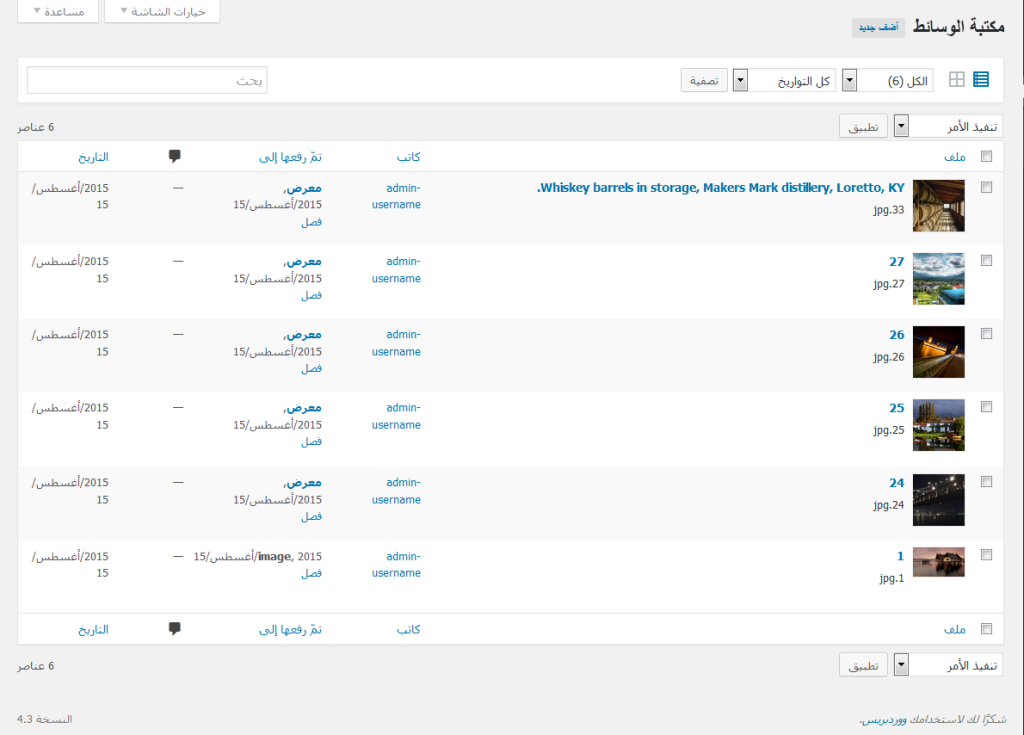
 جدول الوسائط
جدول الوسائط
يحتوى جدول الوسائط على
مربع تحديد Check Box [] : للتحديد على ملف او اكثر لتطبيق اوامر قائمة “تنفيذ الامر” والتى تحتوى على “حذف” فقط
الصورة المصغرة Thumbnail: لا يوجد عنوان فى الجدول للصورة المصغرة ولكن توجد الصورة المصغرة بجوار عنوان الملف
ملف File: يتم عرض عناوين الملفات على شكل روابط بالضغط عليها يتم فتح صفحة تحرير الوسائط Edit Media ويظهر تحت العنوان اسم ملف الوسائط.
الكاتب Author: يظهر اسم المستخدم الذي قام برفع ملف الوسائط على هيئة رابط بالضغط عليه يقوم بعرض جميع الملفات التى تم رفعها بواسطة هذا الكاتب
مرفوع الى Uploaded to: تعرض المقال او الصفحة التى تم اضافة الملف اليها وبالضغط على العنوان يعرض لك صفحة التحرير للمقال او الصفحة.في حالة اذا ماكان الملف غير مرفق سيظر رابط لارفاق الملف بالضغط عليف يفتح نافذة بحث عن مقال او صفحة Find pages or posts.وفى حالة اذا كان الملف مرفق لاكثر من مقال يتم عرض تفاصيل اول مقال أو صفحة فقط.
ايقونة التعليقات Comments Bubble: تظهر عدد التعليقات على الملف وبالضغط على العدد يفتح صفحة ادارة التعليقات Comments.
التاريخ Date : لعرض تاريخ رفع الملف.
يمكنك ترتيب عرض الملفات فى الجدول بالضغط على السهم الاسود الذى يظهر عند الوقوف الماوس على ملف,كاتب , تم الرفع الى , التعليقات أو التاريخ.
التصفحعند زيادة عدد الملفات فى الصفحة عن العدد المقرر للعرض يتم تقسيم جدول عرض الملفات الى عددة صفحات
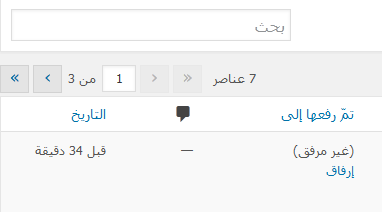
بنفس طرق التحديد وتنفيذ الاوامر للمقالات او اى صفحة ادارة فى ووردبريس يتم تنفيذ التحديد

والاوامر فى صفحة مكتب الوسائط لكن تختلف الاوامر الفورية Immediate Actions للوسائط . عند الوقوف بالمواس على عنوان ملف معين تظهر مجموعة الاوامر الفردية

تحديد Edite: عند الضغط عليها تقوم بفتح صفحة تحرير الوسائط Edit Media
حذف بشكل كامل Delete Permanently : لحذف الملف نهائيا من ذاكرة مكتبة الوسائط Media library
عرض View :تقوم بعرض نموذج مجازى عن كيفية ظهور الملف فى الموقع
بحث عن مقالات أو صفحاتقم بالبحث عن المقال أو الصفحة Find pages or posts ثم اختر من القائمة المقال او الصفحة المطلوب ارفاق الملف بها ثم اضغط على “اختر”